A aquisição de um novo dispositivo Android implica a transferência de todo o seu conteúdo, incluindo seus aplicativos prediletos, do aparelho antigo para o recém-adquirido. Felizmente, não é necessário realizar essa migração manualmente, pois o Google oferece recursos integrados de backup e restauração de dados. A seguir, apresentamos como efetuar essa transferência.
Os passos exatos podem variar conforme o fabricante do seu dispositivo, a versão do Android e a disponibilidade em compilações mais recentes do sistema operacional. Caso não encontre as opções descritas, é possível recorrer a um aplicativo de terceiros fornecido pelo fabricante do seu aparelho para efetuar a transferência dos seus aplicativos.
Utilizando o Método de Backup do Google
O Google utiliza a sua conta para realizar backups do seu conteúdo, incluindo aplicativos, através do armazenamento do Drive. Antes de iniciar qualquer transferência, assegure-se de que o recurso de Backup do Google está habilitado no seu dispositivo antigo.
Habilitando o Backup do Google
Para começar, acesse o menu “Configurações” do seu dispositivo. Esse menu pode ser encontrado na gaveta de aplicativos ou acessando a barra de notificações e tocando no ícone de engrenagem.
Em seguida, clique em “Sistema”. Em dispositivos Samsung, a opção é denominada “Contas e backup”.
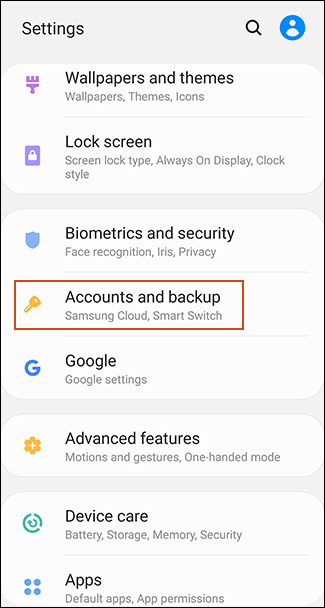
No próximo menu, os usuários de dispositivos Samsung deverão selecionar “Backup and Restore”. Usuários de outros dispositivos Android podem ignorar esta etapa.
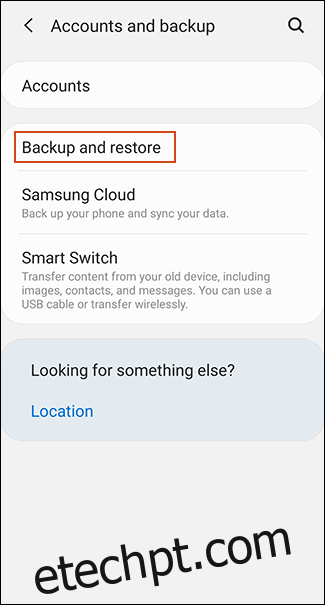
Toque em “Backup”. No caso de proprietários de dispositivos Samsung, verifique se a opção “Backup de meus dados” está ativada e, em seguida, selecione “Conta do Google”.
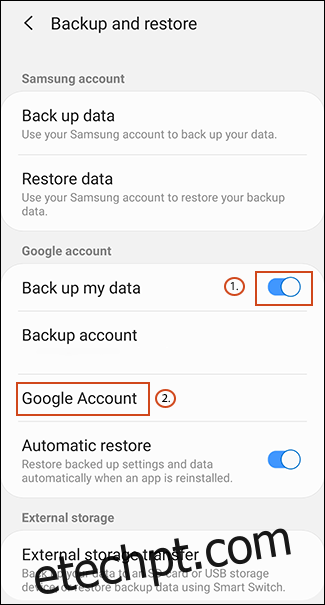
Certifique-se de que a opção “Back Up to Google Drive” está habilitada e toque em “Back Up Now” para garantir que o backup dos seus aplicativos seja efetuado por completo.
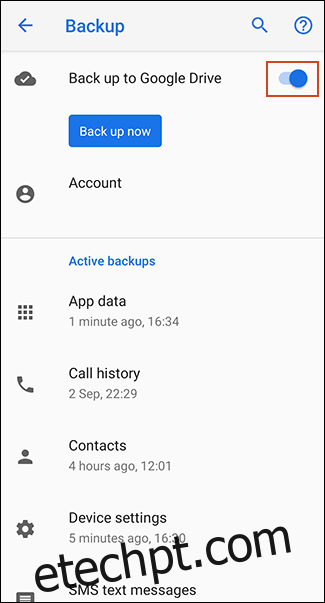
Você também pode tocar em “Dados do aplicativo” para verificar e confirmar se todos os aplicativos que deseja transferir estão listados. Se estiverem, você está pronto para iniciar a transferência para o seu novo dispositivo.
Transferindo Seus Aplicativos para o Novo Dispositivo
Ao ligar o seu novo aparelho Android ou um que foi restaurado para as configurações de fábrica, você terá a opção de restaurar seu conteúdo (incluindo aplicativos) do seu backup do Google Drive.
É importante ressaltar que estas instruções podem apresentar variações conforme a sua versão do Android e o fabricante do seu dispositivo.
Ligue o seu novo dispositivo e siga as instruções iniciais até que você veja a opção de restaurar seus dados. Escolha a opção “Um backup da nuvem” para iniciar o processo.
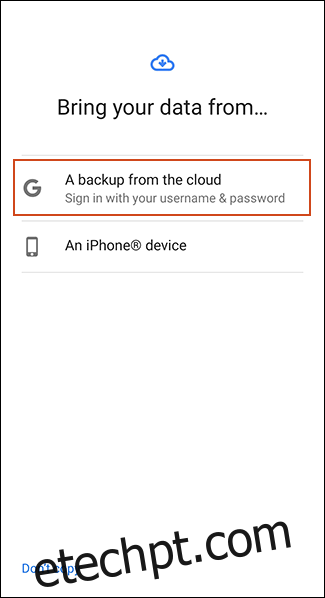
Na tela seguinte, você poderá ser solicitado a fazer login na sua conta Google. Após isso, você verá uma lista de backups recentes dos dispositivos Android associados à sua conta Google.
Para continuar, selecione o backup do dispositivo que deseja restaurar.
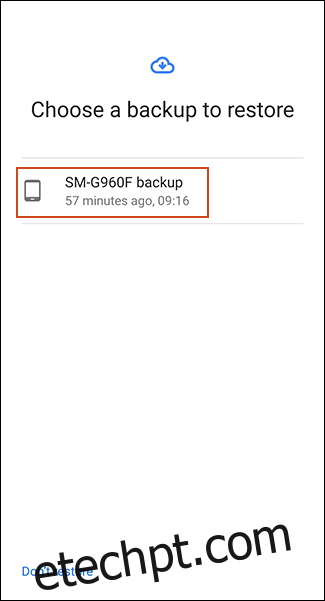
Você receberá uma lista de opções de conteúdo a restaurar, incluindo as configurações do dispositivo e contatos. A opção “Aplicativos” pode estar desmarcada; neste caso, marque a caixa de seleção ao lado dela e selecione “Restaurar”.
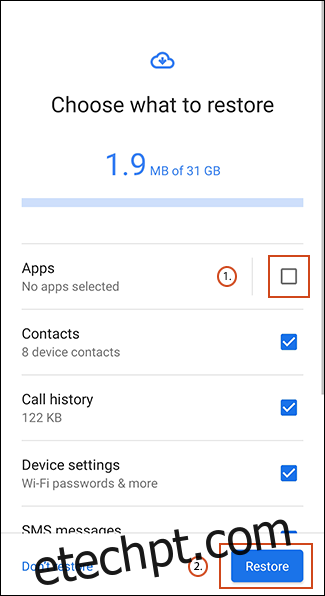
Enquanto seus dados são restaurados, você pode concluir o restante do processo de configuração e começar a utilizar o seu dispositivo.
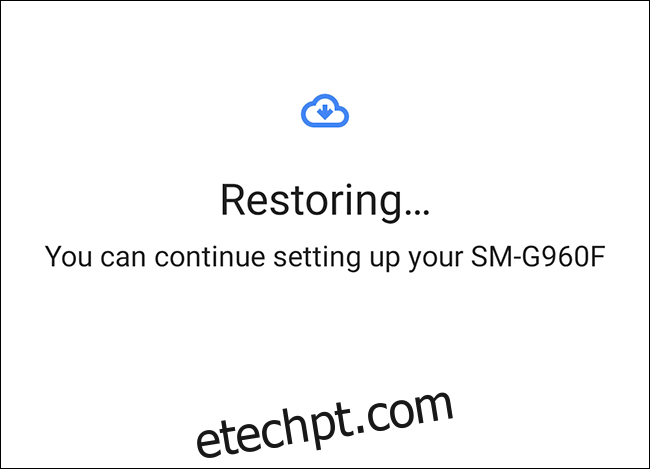
Assim que a restauração for concluída, seus aplicativos (e outros conteúdos) serão transferidos para o seu novo dispositivo a partir do backup do Google Drive, prontos para serem utilizados.
Verificando Sua Biblioteca de Aplicativos na Google Play Store
Caso já tenha configurado seu novo dispositivo antes de restaurar ou transferir os dados, é recomendável verificar quais aplicativos você havia instalado anteriormente utilizando sua conta Google. Sua biblioteca de aplicativos na Play Store permite que você instale rapidamente qualquer aplicativo que possa estar faltando no seu novo dispositivo.
Para iniciar, abra o aplicativo Google Play Store e expanda o menu lateral, localizado no canto superior esquerdo.
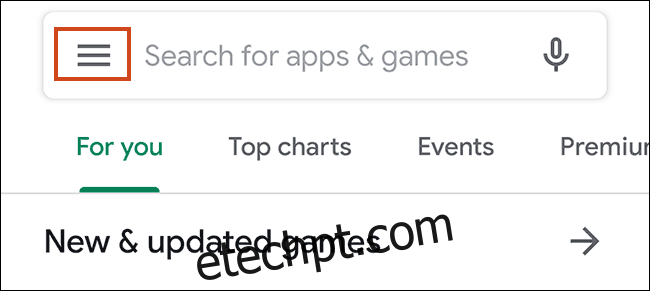
Selecione “Meus apps e jogos”.
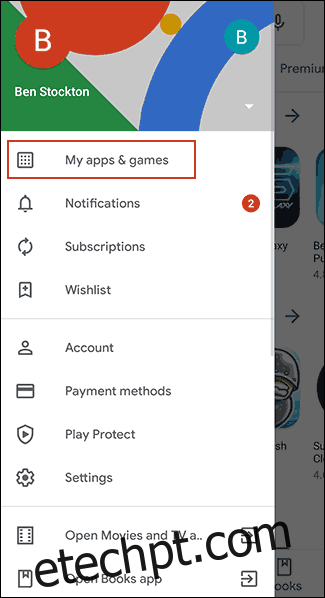
Na aba da biblioteca, você encontrará os aplicativos listados como “Não estão neste dispositivo”. Clique em “Instalar” ao lado de cada aplicativo que você deseja instalar no seu dispositivo.
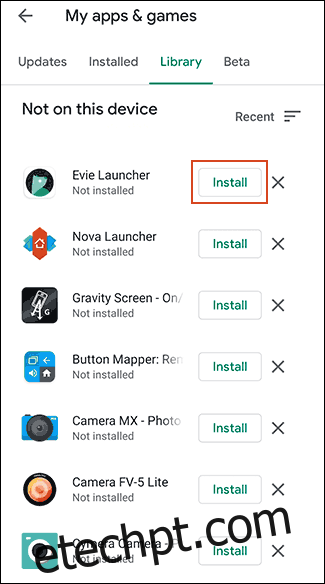
Utilizando Aplicativos de Terceiros
O método mais recomendado e confiável para a maioria dos usuários é utilizar o recurso integrado de backup do Google para transferir seus aplicativos e outros conteúdos. Caso essa opção não seja adequada para você, existem aplicativos de terceiros disponíveis.
Assim como o método de backup do Google, eles permitem que você transfira seus aplicativos de um dispositivo Android para outro. A maioria dessas opções pode ser encontrada na Google Play Store e, por vezes, já vem pré-instalada em alguns aparelhos.
As opções mais confiáveis e recomendadas são as oferecidas pelos fabricantes de dispositivos, como LG Mobile Switch, Huawei Backup, e Samsung Smart Switch. Existem também outros aplicativos de terceiros como o Helio, mas sua reputação é mais variada, com alguns usuários relatando que o seu funcionamento não é o ideal em certos dispositivos.
O Samsung Smart Switch, por exemplo, permite a transferência de aplicativos e outros conteúdos de um dispositivo Samsung para outro, seja sem fio ou conectando os aparelhos através de um cabo USB apropriado.
Transferindo do iPhone para o Android
Android e iOS são dois ambientes distintos, portanto, não é possível transferir diretamente seus aplicativos do iPhone para um dispositivo Android. Muitos desenvolvedores disponibilizam seus aplicativos em ambas as plataformas, e o Google pode procurar aplicativos correspondentes para você durante o processo de configuração do novo dispositivo.
Quando você inicia a configuração de um novo dispositivo Android, em vez de escolher transferir dados de um backup do Google Drive, toque na opção para transferir dados do seu iPhone e siga as instruções apresentadas na tela.
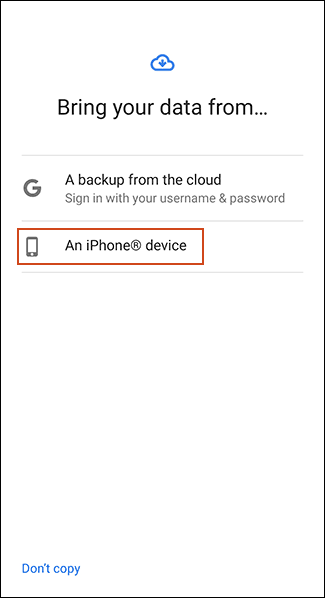
Usuários de dispositivos Samsung também podem utilizar o Aplicativo Smart Switch, que oferece a opção de “Baixar aplicativos correspondentes” durante o processo de transferência.